iPhone:安全和隐私
学习如何设置密码、更改密码、以及设置"面容ID"(Face ID)。
课前准备
本课程中使用没有实体主屏幕按钮的iPhone进行讲解。如果您的手机略有不同,一些步骤可能会稍有差异,但是仍然能够跟随课程的讲解。
在您开始前,确保iPhone已开机、充满电,并且显示了主屏幕。您的操作软件也应该为最新版。
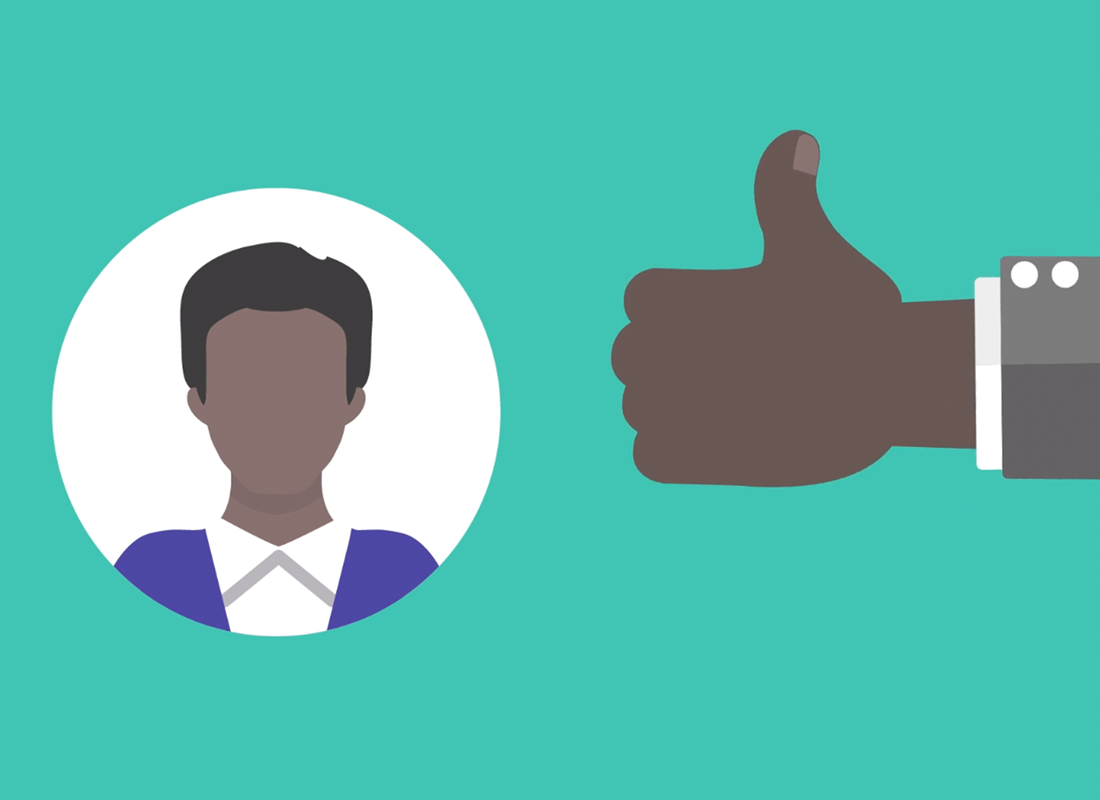
设置密码
密码能保证您的iPhone安全。只有知道您的密码的人能够解锁您的手机。强密码应该让您能容易记住、但却难以被他人猜到,强密码应该使用随机数字并且避免使用有规律的数字。
添加密码:
- 从主屏幕上打开"设置"(Settings)应用程序。
- 轻点"面容ID与密码"(Face ID & Passcode)。在某些iPhone上可能称为"触控ID与密码"(Touch ID & Passcode)。
- 轻点"打开密码"(Turn Passcode On),然后点"密码选项"(Passcode Options),选择您想使用的密码类型。
- 输入您的密码。如果iPhone认为密码太弱,轻点"更改密码"(Change Passcode)重试。
- 再次输入您的密码验证一下。
如果您担心别人可能知道自己的密码,要更改密码也很容易。在"设置"(Settings)应用程序中,选择"面容ID与密码"(Face ID & Passcode),轻点"更改密码"(Change Passcode),然后按步骤设置新密码。
测试您的密码
使用您的密码解锁手机:
- 在锁定屏幕上,往上滑动解锁您的手机,然后使用数字键盘输入您的密码。
- 如果您输入错误,密码会抖动。
- 输入的密码正确,主屏幕就会出现。
如果您的手机处于解锁状态,然后您想锁定手机,按一下电源键,屏幕就会变暗。您可以再次按电源键,或者拿起和倾斜手机,以便唤醒您的手机和显示锁定屏幕。
设置面容 ID
"面容ID"(Face ID)是解锁您的手机的更快捷的方法,但您仍然需要设密码来保障信息的安全。请记住,即使设置了"面容ID"(Face ID),您的密码总是能解锁您的手机。
您还可以使用"面容ID"(Face ID)进行以下操作:
- 在iTunes和App Store中授权付款。
- 解锁"钱包"(Wallet)应用程序和Apple Pay,以便在商店柜台购买商品。
- 登录应用程序和网页时自动输入密码。
设置"面容ID"(Face ID):
- 轻点"设置"(Settings)应用程序,然后轻点"面容ID与密码"(Face ID & Passcode),输入您的密码并轻点"设置面容 ID"(Set Up Face ID)。
- 按屏幕上的指示,将您的面部置于摄像头框架中,移动您的头部以显示不同的面部角度。
- 转动您的头部好几次,以便摄像头能从不同的角度扫描您的面部。
- 第二次扫描您的面部,完成设置。
测试面容 ID
测试是否正确设置了面容 ID:
- 在锁定屏幕上,您看着手机就可以使用"面容ID"(Face ID)。
- 当"面容ID"(Face ID)识别出您后,小锁符号就变为解锁状态,您就可以从屏幕底部往上滑动来显示主屏幕。
- 如果您的手机无法识别您的面容,那您可以输入密码来解锁手机。